 Tworzenie okna lub drzwi zewnętrznych
Tworzenie okna lub drzwi zewnętrznych Tworzenie okna lub drzwi zewnętrznych
Tworzenie okna lub drzwi zewnętrznych|
Narzędzie |
Zestaw narzędzi |
|
Okno lub drzwi zewnętrzne |
Architektura |
Narzędzie to służy do wstawiania do rysunku obiektów typu Okno lub drzwi zewnętrzne. Obiekty takie można wstawiać zarówno w ścianie, jak i poza jej obrębem. Te elementy narzędzia, które nie są jeszcze dostępne, ale zostaną udostępnione w kolejnym dodatku Service Pack, wyświetlane są w kolorze szarym.
Gdy zaznaczysz narzędzie Okno lub drzwi zewnętrzne, na Pasku trybów pojawią się następujące opcje.

|
Tryb |
Opis |
|
Wstaw symbol (a) |
Zaznacz ten tryb, aby wstawić obiekt w punkcie wstawienia, wyznaczonym następnym kliknięciem myszy. |
|
Wstaw w odległości (b) |
Zaznacz ten tryb, aby wstawić obiekt w ścianę w określonej odległości od punktu wstawienia. |
|
Wstaw w ścianę (c) |
Zaznacz ten tryb, aby automatycznie wstawić obiekt w ścianę. |
|
Wyrównaj do lewej (d) |
Zaznacz ten tryb, aby punkt wstawienia wyznaczyć po lewej stronie wstawianego obiektu. |
|
Wyrównaj do punktu środkowego (e) |
Zaznacz ten tryb, aby punkt wstawienia wyznaczyć w punkcie środkowym wstawianego obiektu. |
|
Wyrównaj do prawej (f) |
Zaznacz tę opcję, aby punkt wstawienia wyznaczyć po prawej stronie wstawianego obiektu. |
|
Wyrównaj do punktu wstawienia (g) |
Zaznacz ten tryb, aby dla wstawianego obiektu użyć pierwotnie zdefiniowanego punktu wstawienia. |
|
Ustawienia (h) |
Dostosuj ustawienia. |

Aby wstawić okno lub drzwi zewnętrzne:
Aktywuj narzędzie.
Wstaw okno lub drzwi, a następnie kliknij w palecie Info przycisk Ustawienia.
LUB: Kliknij dwukrotnie narzędzie, a następnie przycisk Ustawienia.
To samo okno dialogowe możesz także otworzyć, klikając ostatni przycisk dostępny na Pasku trybów. Pozostałe ikony na Pasku trybów dotyczą możliwości wstawienia obiektu.
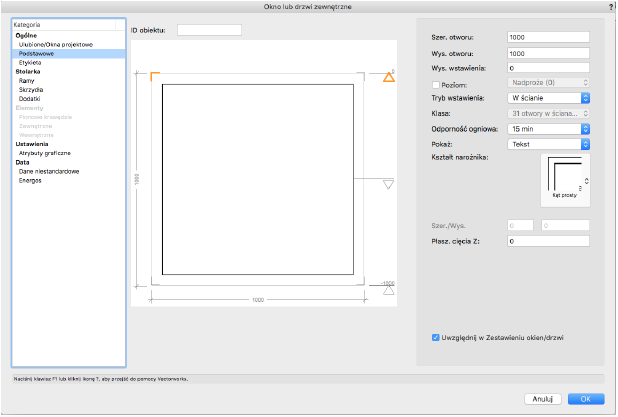
Okno dialogowe podzielone jest na trzy części. W kolejności od lewej:
W tej kolumnie zaznacz wybraną kategorię, aby wyświetlić lub dostosować jej ustawienia.
W oknie podglądu wyświetlany jest widok z przodu, odpowiadający widokowi w elewacji zewnętrznej. Punkt wstawienia (X0,Y0,Z0) obiektu Okno lub Drzwi zewnętrzne znajduje się w zewnętrznym licu ściany, w lewym dolnym narożniku otworu okiennego. Gdy poruszysz kursorem w obszarze podglądu, poszczególne komponenty zostaną podświetlone. Możesz je następnie zaznaczyć (uaktywnić) poprzez kliknięcie.
Kolory, w jakich podświetlane jest zaznaczenie wstępne i właściwe, możesz zdefiniować w Preferencje Vectorworks.
W kolejności od góry do dołu znajdziesz tu między innymi:
● wymiary elementu zaznaczonego w oknie podglądu;
● listy wyboru umożliwiające dalszą edycję danego komponentu;
● selektor symboli umożliwiający dodawanie informacji graficznych;
● podgląd szczegółowy pozwalający przypisywać dodatkowe parametry.
W niektórych polach w tym oknie dialogowym parametry takie jak szerokość, wysokość, grubość i głębokość zastąpiono oznaczeniami odpowiadających im osi (X,Y,Z). Zob. poniższy rysunek.
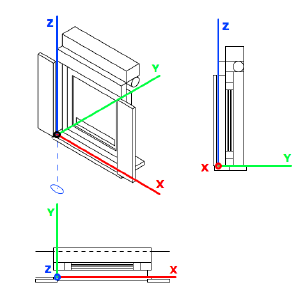
~~~~~~~~~~~~~~~~~~~~~~~~~